Cách đổi màu trong photoshop online chỉnh sản phẩm bán hàng
Cách đổi màu trong photoshop online như màu nền, layer, đối tượng sản phẩm bán hàng. Cách đổi màu trong photoshop online cho đối tượng sửa sản phẩm bán hàng dễ
Nằm trong khóa học photoshop căn bản miễn phí mà website 1doi1 đang tiến thành nhằm phổ cập kiến thức đồ họa đến mọi người một cách miễn phí cho cộng đồng qua hướng dẫn sử dụng adobe photopea.
Nếu nhu cầu của bạn chỉ đơn giản là ghép các tấm ảnh vào nhau có thể tham khảo ghép ảnh online để thực hiện nhanh cách mong muốn của bạn một cách đơn giản và nhanh chóng

Mục lục
Cách đổi màu trong photoshop online
Bước 1: Đầu tiên, hãy chắc chắn bạn đang truy cập web photoshop online 1doi1 nhé. Lý do admin đã tối ưu web rất tốt và nhiều bài hướng dẫn photoshop căn bản khác rất dễ hiểu.
Bước 2 : Bấm phím Ctrl và phím – ( phím trừ ). Mục đích để thu nhỏ trình duyệt lại 90 % bảo vệ hàng loạt ứng dụng photoshop online hiển thị vừa đủ khi bạn đổi màu loại sản phẩm hay làm bất kể việc gì khác với ứng dụng .
Bước 3 : Nhấm F11 để trình duyệt full màn hình hiển thị máy tính máy tính. Vì sao phải F11 ư ? Vì nếu không F11 khi thao tác với ứng dụng photoshop web sẽ gặp lỗi khi trung lệnh với trình duyệt .
Mở file ảnh đổi màu trong photoshop
Bước 4 : mở file File > Open ( hoặc Ctrl + O ) để mở ảnh bạn cần chỉnh sửa .
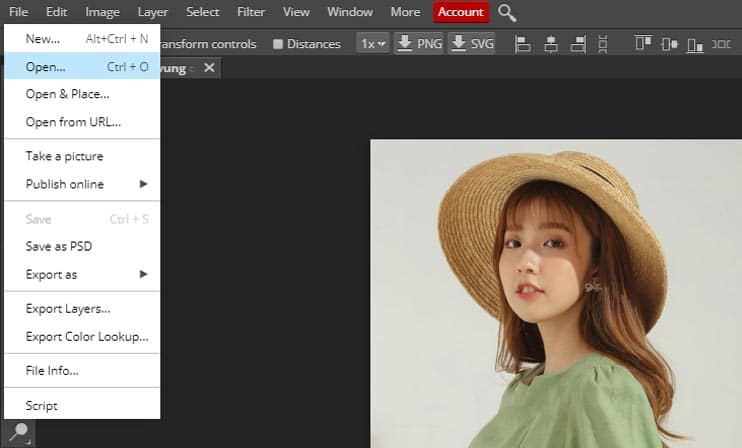
Bước 5 : Tổ hợp lệnh Ctrl + J để nhân layer ảnh đó lên. Luôn tránh làm trên ảnh gốc vì biết đâu bạn cần sử dụng lại ảnh gốc .
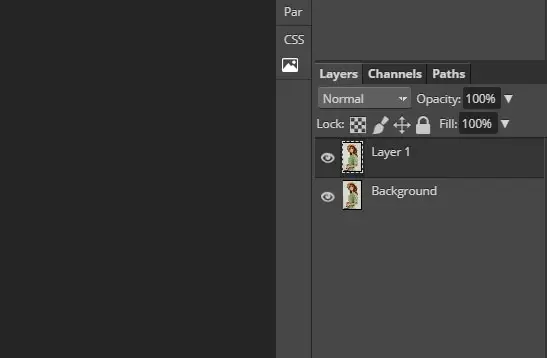
Tách đổi tượng để đổ màu trong photoshop
Bước 6 : Dùng Magic Wand để tách đối tượng người tiêu dùng muốn đổi màu. Và chọn các thông số kỹ thuật như trong hình mình để bên dưới. Công cụ tách nền đối tượng người tiêu dùng trong photoshop có rất nhiều. Nhưng theo mình, với pts online thì công cụ magic Wand là dễ dùng nhất với người mới .
Nếu bạn đang sử dụng adobe photoshop. Công cụ tốt nhất để làm việc này là Quick selection tool. Nó tách nền rất nhanh và chuẩn. Còn photoshop online web có hạn chế. nên công cụ Quick selection không phát huy tác dụng nhiều
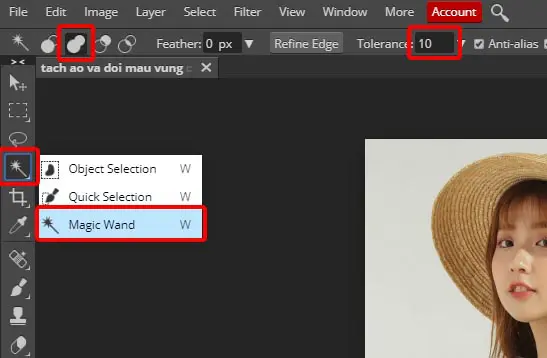
Bước 7 : Click chuột trái vào vị trí của váy cần đổi màu. Click nhiều lần để ứng dụng tự chọn

Bước 8 : Dùng thêm công cụ Rectangle select ( phím M ) để quét thêm các vùng chưa được chọn. Vì chắc như đinh sẽ còn các vùng lem nhem như hình trên mà ứng dụng không hề chọn đúng chuẩn .
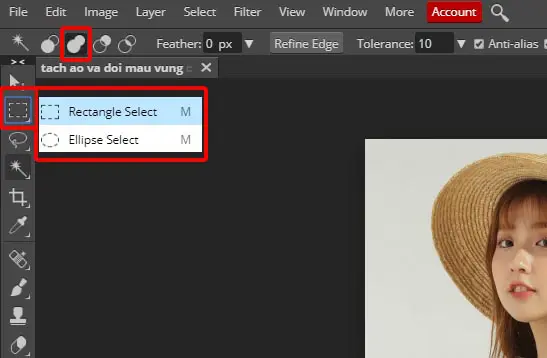
Và ảnh bên dưới là mình đã tách nền loại sản phẩm xong. Các bạn hoàn toàn có thể linh động dùng công cụ Lasso nhé. Nó cũng tương tự như công cụ M .
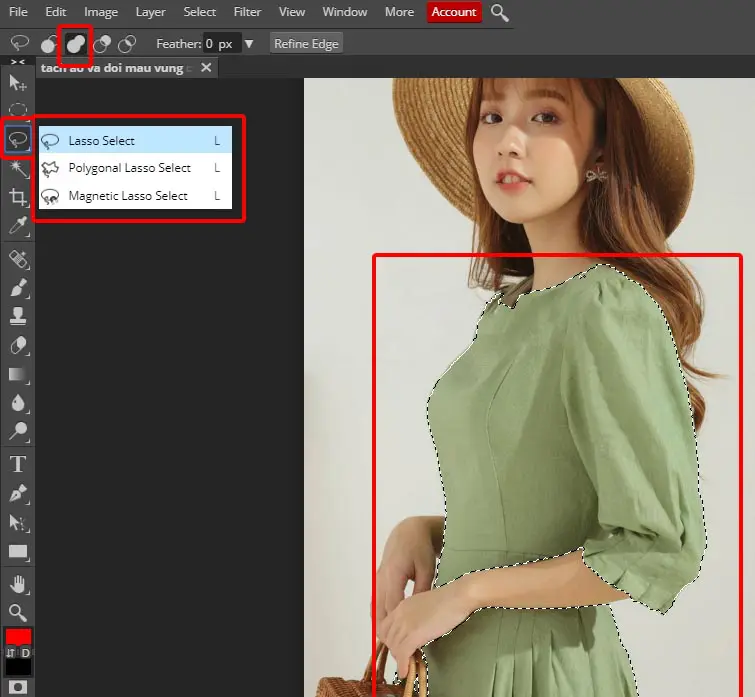
Bước 9 : Làm mờ viền vùng chọn layer bằng lệnh Shift + F6 và để thông số kỹ thuật khoảng chừng “ 02 ” để làm mờ vùng chọn bạn đã làm nãy giờ. Nếu không ảnh sẽ bị gai lem nhẻm khó nhìn .
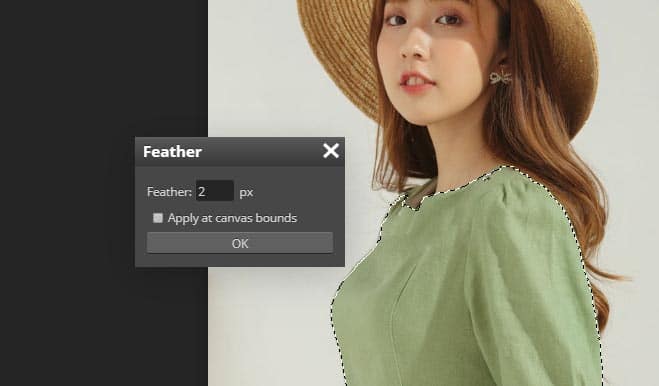
Đổ màu nền trong photoshop online
Bước 10 : Đổ màu lên đối tượng người dùng để đổi khác màu loại sản phẩm bằng cách vào New adjustment layer > Color Fill. Chọn màu bạn muốn thay cho áo .
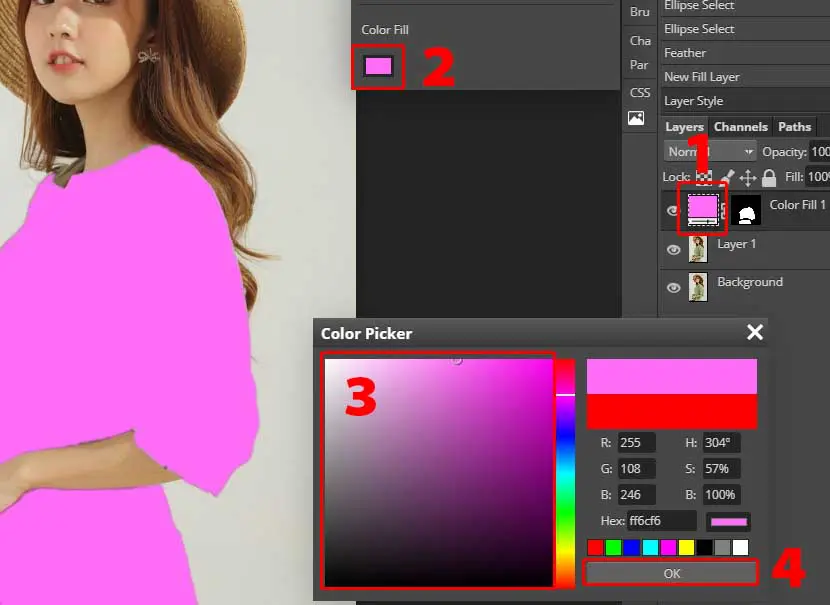
Bước 11 : Vào menu Normal > Multiply để chọn chính sách hòa trộn màu. Lúc mới chọn xong nó sẽ đen thui không sáng gì hết. Và ta sẽ làm bước tiếp theo .

Bước 12 : Vào New adjustment layer > Curves để chỉnh lại độ sáng tối cho tấm hình trong photoshop online. Nhưng bạn không chỉnh vội. Vì cần đổi khác một chút ít nữa .
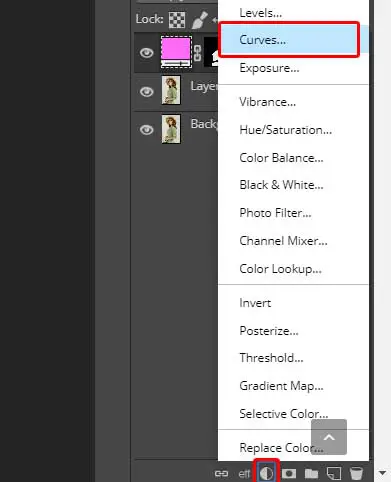
Bước 13: Nhìn lại vào khung Layer. Ta thấy 02 layer là “Color Fill và Curves”. Bấm giữ phím Ctrl + Click chuột trái vào 2 layer đó, để chọn cả 2 layer cùng lúc. Bấm tiếp Ctrl + G ( gruop 2 layer vào 1 folder ).
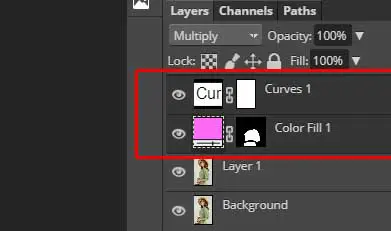
Bước 14 : Bấm chuột trái vào cái hình trắng đen ở Color Fill, kéo và giữ để đưa cái hình trắng đen đó vào Ngang hàng với Folder
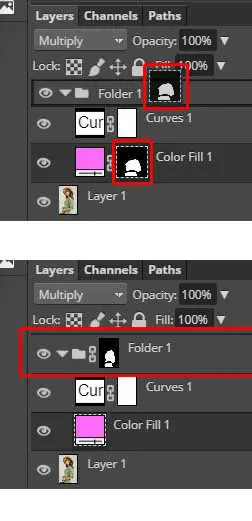
Tăng độ sáng và đổi màu layer nhanh trong photoshop online
Bước 15 : Bây giờ bạn hoàn toàn có thể thoãi mái chỉnh độ sáng Curves và Color Fill mà không tác động ảnh hưởng tới các thành phần khác trong tấm hình như mặt người hay tóc, …
Để đổi được Curves và color fill. Click chuột trái liên tục 2 lần vào ô vuông có chứ “ Cur ” và cái ô vuông có màu hồng bên dưới .
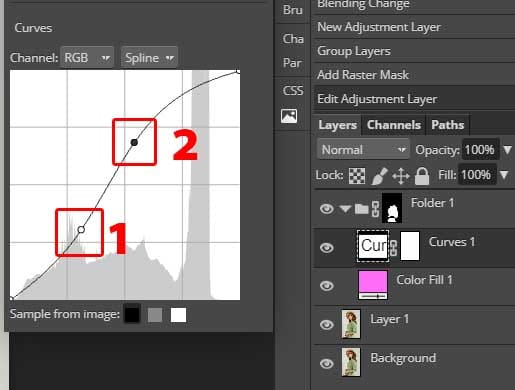
Với Curves. Đầu tiên hãy click chuột trái vào 1 điểm gần vùng xám xám ( vùng tối của tấm ảnh ). Để neo vùng tối cố định và thắt chặt. Click tiếp 1 điểm trên vùng sáng là giữ chuột trái để kéo qua lại kiểm soát và điều chỉnh sáng tối cho ảnh ..
Để biến hóa màu cho loại sản phẩm. Bạn click vào ô vuông màu hồng 2 lần liên tục và chọn sắc tố khác để đổi màu mẫu sản phẩm online nhanh gọn .
Đổi màu layer trong photoshop
Vậy là đã xong bài học kinh nghiệm photoshop cơ bản không tính tiền. Có thể đổi màu chữ trong photoshop, đổi màu vùng chọn trong photoshop, đổi màu background trong photoshop, … bằng cách làm này nhé .
Sản phẩm từ cách đổi màu nền trong photoshop




Video hướng dẫn đổi màu đối tượng người tiêu dùng trong photoshop
Có video hướng dẫn chi tiết cụ thể để anh chị em tiện theo dõi và trực quang hơn. Ủng hộ kênh mình khi thấy hữu dụng nhé. Cảm ơn các bạn đã xem hết bài viết .
Như các bạn đã biết thì adobe photoshop 2020 đã ra mắt cùng với nhiều cải tiến. Nhưng không phải người Việt Nam nào cũng có thể bỏ ra 1 chi phí cao như vậy để mua bản quyền photoshop.
Chính vậy, photoshop online là một ứng dụng không tính tiền tốt nhất để bạn thõa sức sử dụng photoshop toàn vẹn nhu yếu và thõa mãn đam mê chỉnh sửa ảnh hay bán hàng làm marketing mẫu sản phẩm .
Bạn có thể muốn tham khảo một bài khác là chỉnh sửa ảnh bán hàng khác website đã biên soạn. Nếu có chút thời gian quý đang không biết làm gì có thể học photoshop online cùng mình ^^.
5/5 – ( 2 bầu chọn )
Source: https://thoitrangredep.vn
Category: Kiến Thức





